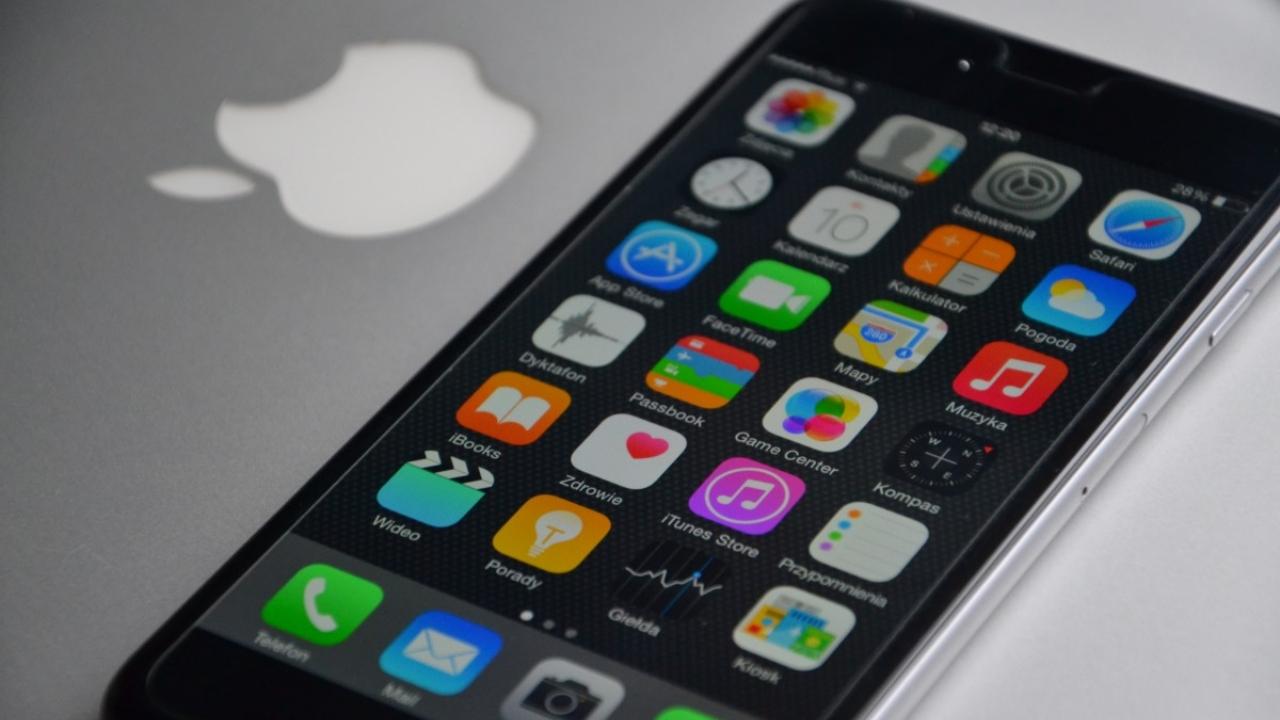El tiempo pasa tanto para humanos como para dispositivos y componentes electrónicos. En el caso de las baterías es algo totalmente normal comprobar como, pasado un cierto tiempo, esta se ha descalibrado. De hecho uno de los fallos en iPhone más habituales reside en la poca duración de sus baterías o incluso ocasiones en las que, teniendo por ejemplo un 20% de batería todavía, el teléfono se apaga. También encontramos iPhone que al 1% de batería suele aguantar bastante encendido. Cuanto todo esto ocurre, suele ser por no estar bien calibrada la batería, por lo que en este artículo te mostramos cómo calibrar la batería de un iPhone correctamente y, con ello, tratar de aumentar la vida útil del dispositivo.
La batería, clave en tu dispositivo
Todas las baterías, con el uso y el paso del tiempo, experimentan una disminución en su rendimiento. Al principio, la batería de un dispositivo nuevo funciona con su capacidad máxima, pero esta capacidad se reduce con el tiempo de manera progresiva. Como ya se sabe, las baterías actuales, basadas en tecnología de iones de litio, funcionan mediante ciclos de carga, lo que significa que no es necesario cargar el dispositivo de 0% a 100% en cada ocasión. Por ejemplo, si un día utilizas el 75% de la batería y la recargas por completo durante la noche, y al día siguiente usas solo el 25%, habrás completado un ciclo de carga.
Es importante entender que no se debe tener una preocupación excesiva por la batería de los dispositivos más modernos. Con un uso normal, cargas adecuadas y manteniendo el dispositivo actualizado, es posible que la batería solo se degrade entre un 2% y un 3% anualmente, lo cual es realmente poco. Solo se observa una degradación más importante en las baterías de Apple después de unos 500 ciclos de carga.
La forma de uso del dispositivo es clave para decidir cuándo es el momento adecuado para cambiar la batería. Por ejemplo, si el uso se limita a actividades básicas como utilizar aplicaciones de redes sociales, el cambio de la batería puede posponerse más en comparación con un usuario que utiliza más intensamente del dispositivo cada día.
Para un usuario con un uso ligero, podría ser interesante considerar el cambio de la batería cuando esta alcance entre un 75% y un 80% de su capacidad original, sobre todo si se nota que la carga no dura todo el día y se necesita una recarga adicional por la tarde. Al cambiar la batería en este punto, es probable que el dispositivo ofrezca varios años más de uso. Por otro lado, para usuarios con un uso más intensivo, se recomienda reemplazar la batería cuando su capacidad caiga entre el 80% y el 85%, dado que la pérdida de autonomía es considerable y puede requerir el uso de una batería externa o recargas adicionales durante el día.
Cómo calibrar la batería del iPhone
Realmente no existe una norma escrita al respecto de cuándo calibrar o no la batería de dispositivo. Tampoco se marcan unos tiempos que indiquen que deba hacerse una vez cada ciertos meses. La mayor recomendación es hacerlo cuando el dispositivo presenta fallos en su batería. A continuación te mostramos algunos de ellos:
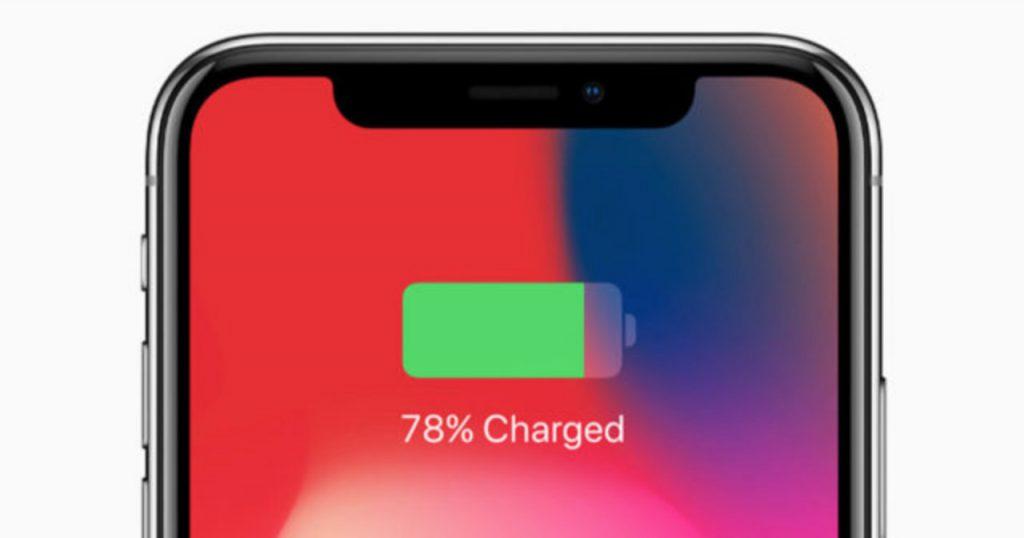
- Se muestra un porcentaje que no es real. Es decir, que como comentábamos al inicio, el dispositivo muestre en pantalla un porcentaje de batería que no se corresponde con el real porque se apaga cuando se supone que aún le queda un número alto. Por ejemplo, que se te apague el dispositivo cuando le queda todavía un 10% de batería o similar. También puede ocurrir a la inversa y es que se mantenga al 1% durante mucho tiempo.
- Tarda mucho en cargar. A veces creemos que un iPhone o iPad carga muy lento, pero realmente no es quiere decir que eso esté pasando realmente, sino que esto responde más bien a que muestra un porcentaje erróneo como comentábamos en el anterior punto. Si un dispositivo ha estado 6 horas o más cargando y pese a ello no ha llegado al 100%, es evidente que algo raro pasa porque ni con los cargadores más lentos es normal. Otra cosa sería que falle el cargador, pero si ocurre con todos el problema será que la batería no está bien calibrada.
- La salud de la batería no refleja la realidad. Realmente lo más habitual es que la salud de la batería vaya bajando según pasa el tiempo. Sin embargo, si esta ha bajado de repente unos cuantos niveles puede deberse a dos razones: la primera es que haya recalculado el porcentaje porque no bajó cuando debía o que directamente sea un cálculo erróneo. Calibrar la batería ayudará también a que este porcentaje se muestre con mayor precisión.
- Si la batería es nueva. Normalmente las baterías originales de repuesto que ponen en Apple y en servicios autorizados suelen estar en muy buen estado y aunque automáticamente irá adquiriendo su mejor forma automáticamente con el paso de los días, es recomendable que de todas formas se realice una calibración que termine de ajustarla al dispositivo.
- Si el iPhone o iPad es nuevo. Aquí exponemos las mismas razones que en el anterior apartado, ya que al final la batería también será nueva y por ende precisará de un proceso de calibrado. Aunque hay que decir que en estos casos no es tan necesario como cuando se reemplaza una batería antigua por una nueva.
Cómo saber si la batería está dañada
Primero de todo, es importante entender cómo opera la batería de tu iPhone y las razones detrás de los posibles fallos que se están dando. El porcentaje de batería que ves en tu iPhone se calcula según varios factores, incluyendo su capacidad actual y el tiempo que ha estado cargándose, entre otros aspectos. Existe una probabilidad, aunque pequeña, de que estos cálculos se desajusten, llevando a problemas como una reducción de la duración de la batería. Por suerte, existen medidas que puedes tomar para corregir estos problemas por ti mismo.
Como hemos mencionado antes, no es común que se presenten errores en estos cálculos que el sistema operativo utiliza para calcular la duración de la batería. Aún así, factores como el envejecimiento del dispositivo o exposiciones a temperaturas extremas tanto cálidas como muy frías, pueden afectar estos parámetros y causar problemas.
Identificar una mala calibración en la batería puede ser complicado, ya que el principal indicador de este problema es una falsa percepción entre el porcentaje de carga mostrado y la carga real de la batería. Este problema puede ser más evidente en situaciones donde el teléfono se apaga repentinamente a pesar de mostrar un nivel de carga considerable. En otros casos, la descalibración puede ser menos obvia. También puede suceder que tras un periodo prolongado sin uso, el dispositivo muestre comportamientos inusuales en la carga, como tardar demasiado en alcanzar el 100% cuando está cerca de dicha marca.
Si vuestra batería se desgasta rápidamente o ha perdido un 10% de su capacidad en varios meses, es posible que la batería tenga un problema de fábrica y Apple te la reemplaza la batería de forma gratuita. Junto a ello, si el dispositivo está un poco hinchado por la tarde trasera, el reemplazo es automático y rápido porque a lo anterior citado se suma también problemas de seguridad. Una tercera opción es Apple Care+, donde además de tener un reemplazo de la batería en caso de defecto de fábrica, si en dos años has consumido el 20% o más de ella, el reemplazo es gratuito, el cual es un aspecto a tener en cuenta para adquirir este servicio. Recuerda que lo importante en todo este proceso no es porcentaje de batería, sino las horas de uso de pantalla. Para concluir, resaltar que hay determinadas circunstancias en las que Apple te cambia el dispositivo gratis.
Motivos por los que se puede dañar la batería
Son varias las razones por las que la batería puede perder potencia de carga. Uno de ellos puede ser la utilización de cargadores no oficiales ni con certificado MFi. Aunque sean algo más caros, merece la pena comprarlos para cuidar más aun la batería de tu dispositivo. Antes de comprarte un cargador tienes que buscar bien cual es el más indicado si no es oficial, y asegurarte siempre que tiene una certificación MFi.
Otro de los motivos es la temperatura. Los cambios bruscos de temperatura, puede afectar al funcionamiento de tu dispositivo, ya que afectan directamente a la batería del mismo. Por regla general, siempre se suele hacer uso del iPhone en las temperaturas recomendadas por el fabricante, pero en ocasiones sobre todo en verano, hay que tener cuidado con utilizar el dispositivo directamente al sol. Lo mismo sucede si utilizas el dispositivo en temperaturas bajo cero, sobre todo en invierno, durante largos períodos de tiempo.Los cambios bruscos de temperatura, de la calle a pleno solo o a varios grados bajo cero, a la que encontramos en el interior de un habitación pueden afectar e incluso dañar nuestra batería.
Para cuidar al máximo la batería de tu iPhone y disminuir las opciones de que esta pueda dañarse, ten en cuenta que la salud de la batería es delicada, y que por tanto vas a tener que tener bastante cuidado. Para evitar problemas, evita que tu iPhone cargue durante toda la noche o periodos de tiempo muy largos. Evita también que en el día a día se descargue por completo la batería, ya que la franja que menos daños causa es entre 20% y 80%.
Otro aspecto a tener en cuenta para para evitar el deterioro o daño de la batería de iPhone o iPad es tener los productos autorizados por Apple, puesto que, si adquieres cargadores sin certificación oficial puede provocar que la batería sufra en cada proceso de carga, provocando un debilitando de la misma y su rotura.
Proceso para calibrar la batería de un iPhone o iPad
El procedimiento a seguir, aunque sea largo, puede ser muy efectivo y no implica demasiada complejidad. Ahora bien, antes de proceder a hacer un calibrado de la batería, creemos que es importante que sepas que también existen efectos negativos que, con anterioridad al proceso, deberías conocer.
Riesgos de la calibración
Cuando se realiza un calibrado de la batería, sea de un iPhone o un iPad, el dispositivo no va a experimentar un cambio negativo en su rendimiento. Tampoco se espera que esto mejore la autonomía considerablemente, ya que la batería al final es la que es. Sin embargo no es recomendable abusar de este método. Al contrario de lo que te puedan decir, y de acuerdo a las informaciones proporcionadas por la propia Apple, no es algo que sea necesario de realizar de forma periódica.
Es más, podría llegar a ser contraproducente. El motivo de esto es que cuando se realizan estos ajustes se necesita de exigir al máximo la batería, gastando un ciclo de carga completo y exponiéndolo después a un proceso interno de reajuste cuando está agotada. Realmente el impacto sobre la salud de la batería es mínimo en una calibración, pero si el proceso se hace con cierta asiduidad puede acabar rotándose el deterioro de la misma forma que si se mantiene la costumbre de no cargar un dispositivo hasta que se agote la batería.

Pasos a seguir
Cabe destacar que una batería de iPhone se considera ya desgastada al sobre pasar los 500 ciclos de carga, es decir, haber sido descargada y cargada de 100 a 0 500 veces. Aunque esto último no es literal, ya que si por ejemplo sueles cargar el teléfono cuando está al 90%, el ciclo de carga se considerara completado cuando lo hayas cargado 10 veces. En cualquier caso, la calibración de batería es útil cuando el iPhone o iPad experimenta problemas como los mencionados anteriormente pese a que sus ciclos y salud sean buenos.
Para calibrar la batería de tu dispositivo simplemente deberás seguir estos pasos:
- Carga el iPhone / iPad hasta el 100% de forma normal. No hace falta que lo cargues más de la cuenta, simplemente con que llegue al 100% de su nivel bastará (incluso cuando este porcentaje se muestra de forma aparentemente errónea).
- Una vez llegue a este porcentaje, no desconectes el dispositivo del cargador y mantenlo así durante aproximadamente 2-3 horas. Podrás usar el dispositivo con normalidad en ese tiempo, pero siempre enchufado sin haberlo desconectado ni un instante.
- Una vez que haya pasado el tiempo indicado, procede a desconectarlo y deja que la batería se agote por completo hasta que se apague el dispositivo. Evidentemente podrás usarlo con total normalidad y de hecho es incluso aconsejable que lleves a cabo acciones que favorezcan que se vaya agotando.
- Una vez que el teléfono se haya apagado por falta de batería, mantenlo en este estado durante 6 horas aproximadamente. No trates de encenderlo durante ese tiempo.
- Cuando haya pasado ese tiempo, ponlo a cargar mediante cable. Nuevamente te recomendamos no interrumpir este proceso desconectándolo, aunque sea por un segundo. Es importante que lo dejes cargando durante 6 horas y que, aunque se encienda, trates de no usarlo en ese tiempo. De hecho es aconsejable que lo apagues manualmente una vez que se haya encendido, ya que el dispositivo se prenderá al poco rato de estar cargando.
- Transcurridas las 6 horas recomendadas, desconéctalo de la corriente y déjalo unos 5-10 minutos en ese estado y procede a encenderlo de nuevo. Ya podrás usar el iPhone / iPad con normalidad.
Una vez realizado este proceso la batería ya estará calibrada y deberías dejar de experimentar problemas relacionados con ella. Eso sí, recuerda que no es algo «mágico» que de repente aumente la salud de tu batería, sino que permitirá que el porcentaje visto en pantalla sea más fiel a la realidad e incluso pueda llegar a darte un poco más de uso del dispositivo, pero sin grandes alardes.
Y con respecto a la duda de si se puede usar una base de carga inalámbrica, dado que muchos iPhone son compatibles con ellas, lo cierto es que no es aconsejable. Y no lo es porque este tipo de carga no es tan eficiente, además de que se pueden producir microcortes que acaben por lastrar el proceso. Por tanto es aconsejable que, aunque sea de forma excepcional en tu rutina, lo cargues mediante cable Lighting.
La solución más drástica: Modo DFU
DFU es el acrónimo de Device Firmware Update en inglés. De manera muy resumida es un proceso que se integra dentro de los iPhone y los iPad para que se fuerce a la interacción con iTunes o Finder. Y aunque en muchos casos se puede decir que es lo mismo que un modo de recuperación, lo cierto es que hay algunas diferencias importantes. El principal es que el modo DFU te va a permitir siempre cambiar y elegir el firmware que vas a tener instalar en tu dispositivo. De esta manera estamos ante un modo que se usa principalmente para realizar la instalación de una versión anterior de iOS.
Obviamente, es un modo del que no se debe abusar demasiado. Está indicado para hacer un uso excepcional cuando el resto de opciones que hay disponibles han fallado. Esto se debe a que siempre se requiere un tiempo para poder llevar a cabo este proceso que es de un nivel avanzado para algunas personas.
Una vez se tiene conocimiento de para qué es interesante activar el modo DFU, o de recuperación, es hora de conocer los pasos necesarios para llevarlo a cabo. Se debe destacar que dependiendo del dispositivo que estés utilizando ahora mismo el proceso varía levemente.
iPhone 8 o posteriores
El procedimiento para llevar a cabo el procedimiento DFU para eliminar los problemas de hardware y como consecuencia, los problemas de baterías es diferente en los diferentes modelos de iPhone que imperan en la actualidad.
- Pulsa y suelta rápidamente el botón de subir volumen.
- Pulsa y suelta rápidamente el botón de baja volumen.
- Mantén pulsado el botón lateral hasta que veas la pantalla de modo recuperación.
Con respecto al iPad, será necesario que tengas un ordenador y un cable que pueda conectar el iPad a el. El propio cable de carga de la tablet te podría servir para tal efecto. En el caso de que vayas a usar un ordenador con Windows deberás descargar e instalar iTunes, algo que puedes hacer de forma gratuita a través de la web de Apple. Recuerda que este programa viene instalado de serie en los Mac que tengan macOS Mojave y anteriores, mientras que si tienes macOS Catalina, Big Sur o Monterey lo podrás hacer directamente desde Finder.
Los pasos a seguir para este proceso son los siguientes:
- Conecta el iPad al ordenador. Es importante que no lo desconectes en ningún momento hasta que finalice todo el proceso.
- Fuerza el reinicio del iPad*.
- Abre iTunes / Finder.
- Pincha en el icono del iPad para acceder a su gestión.
- Introduce la contraseña si es necesario o pulsa en «Confiar» si es la primera vez que conectas el iPad al ordenador.
- En la parte de gestión del dispositivo elige si deseas restaurar o actualizar el iPad.
- Sigue los pasos que aparezcan en pantalla para finalizar el proceso que hayas elegid.
Trucos para cuidar la batería de tu iPhone
A continuación, vamos a analizar algunos trucos que hemos puesto en común el equipo de redacción de La Manzana mordida, unos trucos que van a permitir sacar todo el partido a nuestro iPhone y conseguir que su autonomía llegue hasta los dos días o dos días y medio sin despeinarse. Sigue leyendo que te lo contamos todo.
Desactive las actividades en vivo
Las actividades en vivo permiten que las aplicaciones puedan tener una notificación continúa y constante en la pantalla de nuestro iPhone. Esto, unidad a la pantalla siempre encendida de los modelos Pro y la opción de Live puede provocar un deteriodo y un desgaste de tu iPhone.
Para desactivar esta opción, tienes que realizar los sigientes pasos:
- Dirígete ajustes en tu iPhone y nos vamos a configuración.
- Desbloqueamos el iPhone mediante la tecnología Face ID.
- A continuación, diríjase hacia abajo del panel de configuración y, desactive las actividades en vivo.
Aprovecha los mapas sin conexión

iOS 17 incorpora los mapas sin conexión que permite a los usuarios usar mapas descargada desde la aplicación nativa de Mapas. Esto es útil cuando no tenemos muchos GB en tu tarifa de datos o estás en una zona de montaña o boscosa y la conexión no es la más idónea.
Para este evitar este tipo de situaciones, Apple ha implementado la opción de mapas sin conexión, proceso por el cual consiste en descargar el mapa y luego poder utulizarla de forma offline. El proceso de descarga es realmente sencillo, ya que solo tienes que buscar la ubicación en Mapas, tocar el botón de descarga y luego seleccionar el área del mapa para descargar.
Dudas frecuentes y reemplazo
A colación de este procedimiento, es posible que te surjan varias dudas sobre lo que se consigue con una calibración. Saber si restaura la salud de la batería, si es capaz de arreglar una batería que esté defectuosa o qué hacer si tras el calibrado no experimentas cambio alguno. En estos próximos apartados abordamos estos asuntos.
¿Restaura la salud de la batería?
Las versiones más recientes de iOS incorporan una función muy útil que nos permite comprobar la salud de la batería del iPhone. Si esta se encuentra en un 100% estará en perfecto estado, y se seguirá considerando normal en porcentajes que no bajen del 80%. En cualquier caso, el propio dispositivo te marca una indicación cuando algo no va bien en la batería. Puedes comprobarlo desde Ajustes>Batería>Salud de la batería.
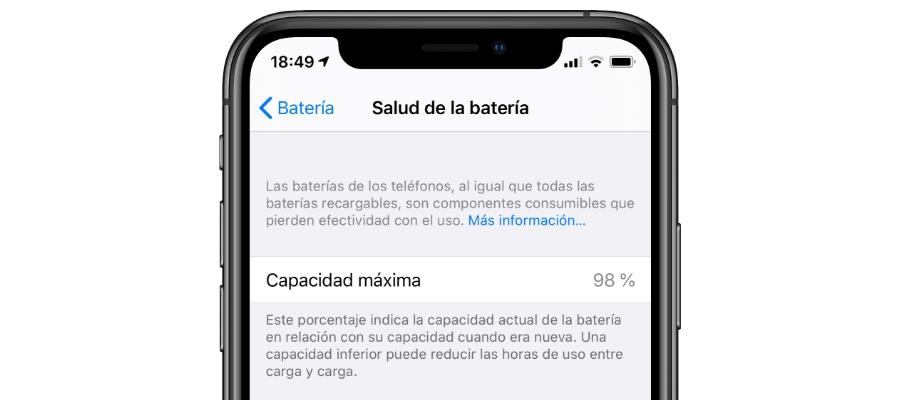
Ahora, seguramente te preguntes si al calibrar la batería se puede restaurar este porcentaje y la respuesta que te damos es clara y contundente: no. Calibrar la batería no afecta al porcentaje de salud. Si la batería está realmente deteriorada, sea en mayor o menor grado, calibrarla no va a hacer que se recupere. De la misma forma que, si no esta deteriorada, tampoco va a hacer que sufra un deterioro (salvo que se hagan calibraciones de forma muy frecuente).
¿Sirve si la batería esta defectuosa?
Al inicio de este post hemos comentado algunos casos en los que las baterías presentan fallos un tanto extraños y que en muchas ocasiones pueden hacernos ver que están defectuosas. Sin embargo, la calibración lo que hace es arreglar problemas de entendimiento entre este elemento y el sistema, de forma que se pueda conocer desde el iPhone el porcentaje real y que la duración se ajuste a lo esperado.
Ahora bien, si realmente la batería tiene algún defecto de fábrica por el cual mantenga un mal funcionamiento constante, dará igual que no hagas un calibrado o que lo hagas cincuenta veces, ya que la batería no va a revivir si ya estaba defectuosa. En estos casos solo se arreglaría cambiándola por una nueva y, a poder ser, completamente original.
¿Podemos cambiar la batería del iPhone o iPad?
Los dispositivos iPhone o iPad de Apple cuenta con un complejo sistema de ensamblado, por lo que en caso de su equipo sufra un problema de bateria ya sea por rotura o desgaste, no es aconsejable repararlo por nuestra cuenta incluso si tenemos una amplia experiencia en reparación como la empresa iFixit, ( la cual se dedica a desbrozar equipos de Apple y de otras compañías para conocer su arquitectura completa) y aunque tengamos el equipo necesario, será una tarea muy engorrosa complicada y puede que las piezas que adquiramos no cuenten con los estándares de calidad que las piezas de Apple incluyen en sus dispositivos. A todo esto, si por algún motivo la reparación provoca mayores roturas y te ves obligado a llevarlo a un STA, además de los costes producidos por el reemplazo o reparación de la batería, tendremos que añadir los costes de la propia rotura que hemos provocado
¿Qué hay que hacer si no arregla el problema de batería?
Si tras haber realizado los pasos de calibrado de batería sigue sin funcionar, es evidente que la batería podría estar deteriorada o que el dispositivo presente algún tipo de problema en otros componentes que afecte directamente a esta. Por tanto las posibilidades de tratar de solucionarlo por tu cuenta disminuyen considerablemente, por lo que es recomendable acudir al soporte técnico para que los especialistas puedan examinarlo.
Es importante acudir al soporte técnico oficial de Apple o, en su defecto, a uno de los conocidos SAT por sus siglas en inglés de Soporte Técnico Autorizado. En estos lugares no solo disponen de profesionales cualificados para la detección exacta del problema, sino que disponen de herramientas y componentes originales que harán que tu iPhone o iPad pueda volver a funcionar con normalidad. Acerca de si tiene algún tipo de coste la reparación, no podemos decirte con certeza nada, ya que podrían ser diversos los problemas y dependerá de qué sea lo que falla. En cualquier caso hay que decir que podrías incluso recibir un servicio gratuito en caso de que se determine que es un defecto de fábrica y el dispositivo esté en garantía.
Para acudir a un SAT es necesario, en muchos casos, pedir cita indicando cual es el problema por el que acudes. Además también hay que indicar si tu iPhone aun está en garantía o si por el contrario ya no dispones de la garantía Apple (a menos que hayas contratado previamente AppleCare). También será necesario poner tu ubicación para buscar el SAT que más cerca esté de ti. El servicio previo que ofrecen (las preguntas sobre el modelo del dispositivo, la garantía, el problema, etc) es muy parecido al que te ofrecen en una Apple Store. Aunque mucha gente prefiere llevar sus dispositivos a tiendas Apple oficiales aunque no les pillen muy cerca de casa, hay veces que no puedes utilizar tu Mac y necesitas una solución de manera urgente, por lo que acudir a un SAT es una manera muy buena de poder poner una solución rápida con las mismas garantías que si acudes a una Apple Store.
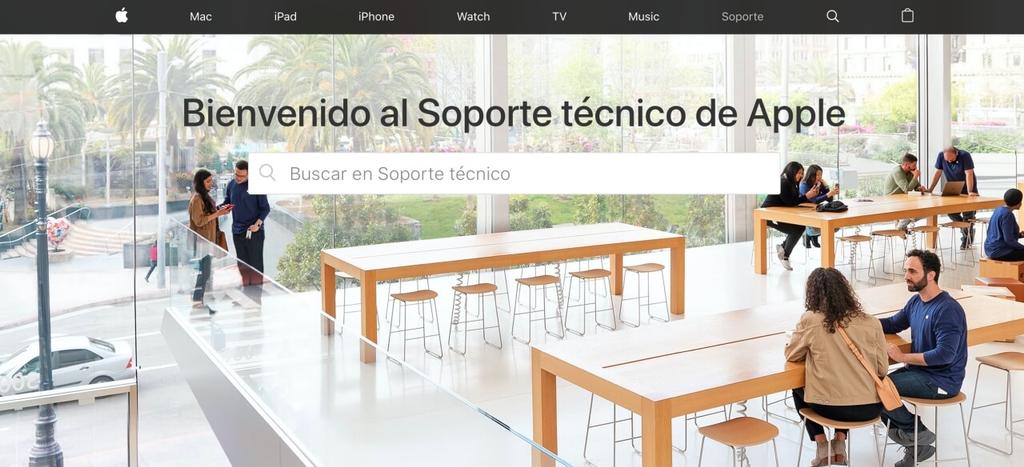
Te recordamos que puedes pedir cita en una Apple Store o SAT a través de las siguientes vías:
- Acudiendo presencialmente a una tienda o SAT.
- Página web de soporte técnico de Apple.
- A través del número de teléfono 900 150 503 (gratuito desde España).
- Desde la app Soporte de iOS y iPadOS.
Bateria, garantía, AppleCare+ y medio ambiente.
Si adquieres la opción de Apple Care+, el reemplazo de la batería transcurrido el periodo de garantía, es decir, tres años (dos años más uno de AppleCare+) y donde el usuario ha realizado un uso normal con el dispositivo, el reemplazo de la bateria es gratuito siempre que tenga un desgaste superior al 20%. Es importante tener en cuenta que las baterías de los iPhone los ciclos de carga que presentan los iPhone, el cual ya se ha indicado al inicio de este Post, y que, transcurrido ese valor, la bateria se encuentra en torno a su 80% de su capacidad original tras 500 ciclos completos de carga, mientras que las baterías de los iPad están planteadas para retener hasta un 80% de su capacidad original tras 1,000 ciclos completos de carga. Por lo que, si durante el periodo de garantía se desgasta la batería hasta dichos niveles, el reemplazo es gratuito.
En el caso de que el Servicio Autorizado de Apple determine el reemplazo de la batería de nuestro iPhone o iPad, los de Cupertino tienen en sus Apple Store como en su Apple Resellers Apple proyectos de reciclado y eliminación las baterías de la forma más respetuosa con el medio ambiente donde Apple premia a sus usuarios con un descuento en caso de adquirir otro producto.Te recordamos que también está disponible dentro de las opciones de soporte el servicio a domicilio mediante el cual un servicio de mensajería recogerá el dispositivo, lo llevará al soporte técnico y posteriormente se seguirá un procedimiento similar para hacértelo llegar reparado.
¿Es buena idea cambiar la batería en servicios no autorizados?
Siempre es recomendable cambiar cualquier pieza de iPhone en un servicio autorizado por todas las garantías que ofrece y porque se sabe que las piezas que te van a poner son de calidad. Uno de los riesgos que se corren al realizar la reparación en un centro o servicio no autorizado es que el funcionamiento del dispositivo se puede ver afectado. Si cambias la batería en un sitio no oficial puede ser que tu iPhone deje de funcionar o pierda capacidades. También sufres el riesgo de que no cargue correctamente o se caliente en exceso. Otro de los puntos negativos de cambiar las baterías en estos servicios es que la duración de las piezas no es muy larga, por lo que esto supondrá tener que cambiarla más a menudo de lo que se debería.
Cuando se pueda, hay que acudir a los centros especializados y con garantía Apple. El hecho de ahorrarse algo de dinero puede hacer que tengas problemas graves en tu dispositivo y tengas que comprarte otro o tener que llevarlo a reparar. Como se suele decir, en muchas ocasiones lo barato sale caro, y en este caso, lo peor es que puede hacer que la experiencia con tu dispositivo acabe mermada.
Cámbiala tú mismo, pero conoce los riesgos
Como casi todo en la vida, depende. Existen cientos de establecimientos especializados en reparaciones de dispositivos como el Apple Watch, aunque evidentemente no todos son iguales. De primeras debes saber que ninguno de ellos cuenta con piezas originales, aunque no quiere decir esto que todos dispongan de piezas malas. Es aconsejable que les consultes previamente al respecto de ello, como también de las garantías que te ofrecen tras la reparación.
Es importante tener en cuenta que si realizas este tipo reparaciones, automáticamente perderás la garantía de Apple, por lo que, en caso de presentar nuevos problemas en un futuro, es posible que se incremente el precio de reparación y si tienen que abrir el teléfono, al tratarse de una calidad menor, puede que se rompa durante el proceso de reparación del dispositivo.
No tienes porque tener dudas de estos proveedores puesto tienen los recursos suficientes para realizar una reparación con total garantía y seguridad y sobre todo, sin perder la garantía que ofrece Apple puesto que son sedes donde Apple vende sus productos y permite la reparación de los mismo a través del servicio técnico de reparación de la compañía.
Déjanos en los comentarios si alguna vez has tenido problemas a la hora de cambiar la batería de tu iPhone o has renovado el dispositivo antes de que la batería se haya degradado completamente y no hayas tenido una buena experiencia de usuario.